win10无法进入桌面如何重装系统 win10不能进入桌面怎么重装
时间:2024-07-17阅读量:作者:大白菜
在win10的使用过程中,有时会遇到系统无法正常启动或进入桌面的情况。这种问题可能由多种原因引起,包括系统文件损坏、驱动程序冲突等。面对这样的情况,不少人可能会感到无比担忧,认为没有办法解决。不用着急,通过适当的方法
win10无法进入桌面如何重装系统
在win10的使用过程中,有时会遇到系统无法正常启动或进入桌面的情况。这种问题可能由多种原因引起,包括系统文件损坏、驱动程序冲突等。面对这样的情况,不少人可能会感到无比担忧,认为没有办法解决。不用着急,通过适当的方法,比如使用U盘进行重装,可以轻松解决这一问题。

一、必备工具
1、选择大白菜U盘启动盘制作工具。
2、准备好U盘,一个即可。
3、Windows 10的系统镜像文件。
二、注意事项
1、在操作前关闭所有杀毒软件,以避免干扰。
2、清理U盘中的无关文件或进行备份。
3、Windows 10镜像文件可从MSDN网站获取。
三、创建win10启动盘安装系统
1、电脑插入U盘。

2.、打开大白菜软件,选择你的U盘作为目标设备,默认其他选项,点击“制作”按钮。这时软件会开始工作,将U盘制作成一个可启动的大白菜U盘。
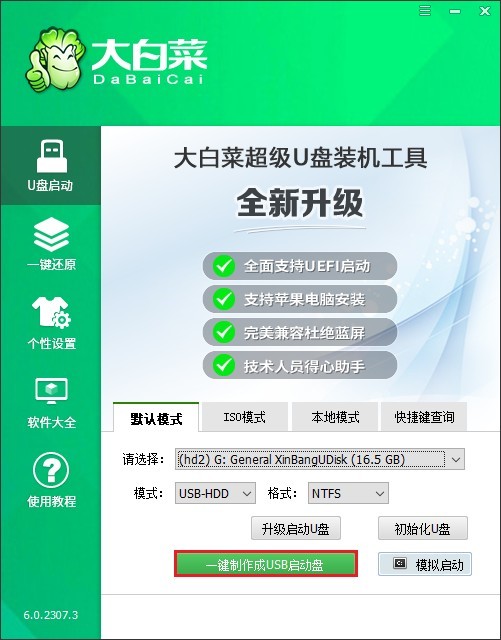
3、开始制作前弹出格式化U盘的提示,务必备份重要数据。
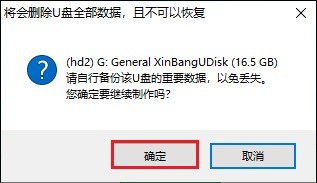
4、等待制作完成。到这里,你已经拥有一个大白菜U盘了。
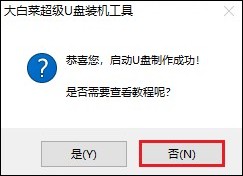
5、访问微软官网或可信的第三方网站,例如MSDN网站,前往下载Windows 10的最新ISO镜像文件。
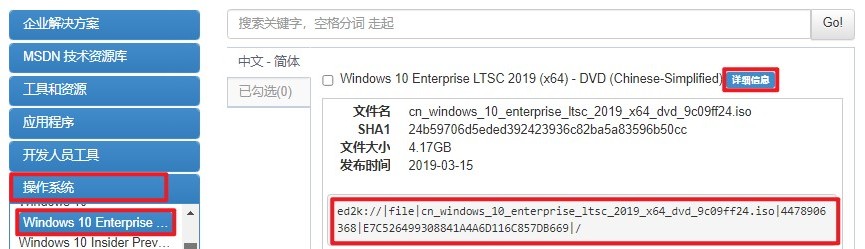
6、将下载的系统文件存放到大白菜U盘中。
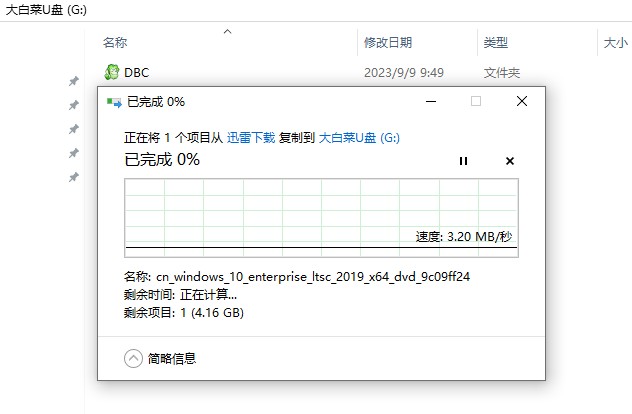
7、重启计算机,在开机初期反复按下特定的启动热键进入启动菜单设置页面。
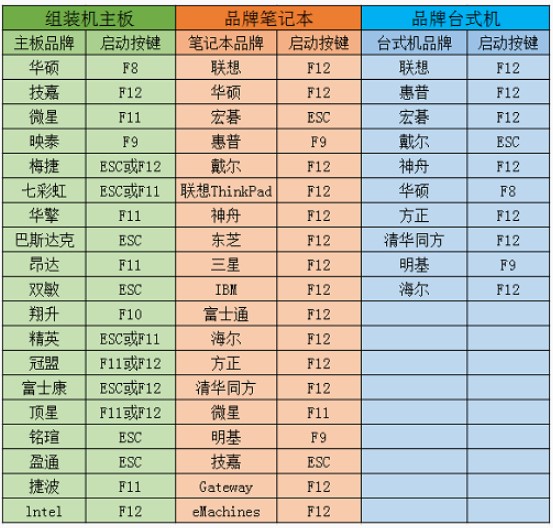
8、想要从U盘启动,必须将U盘设置为首先启动选项,一般显示U盘名称或是USB字样的选项,选择后回车。
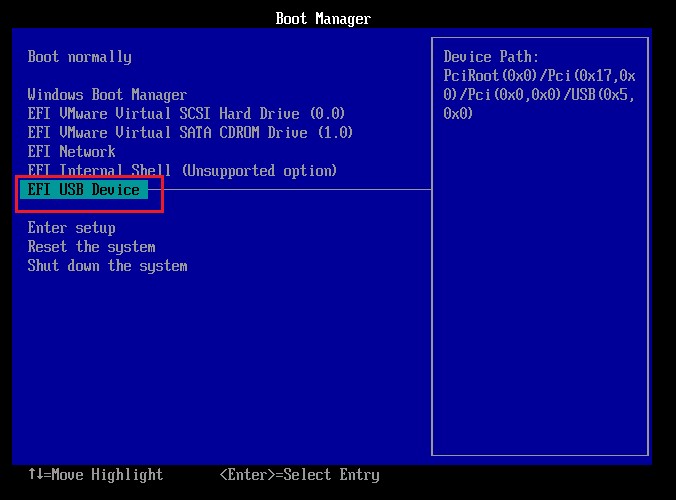
9、等待电脑进入大白菜U盘系统。
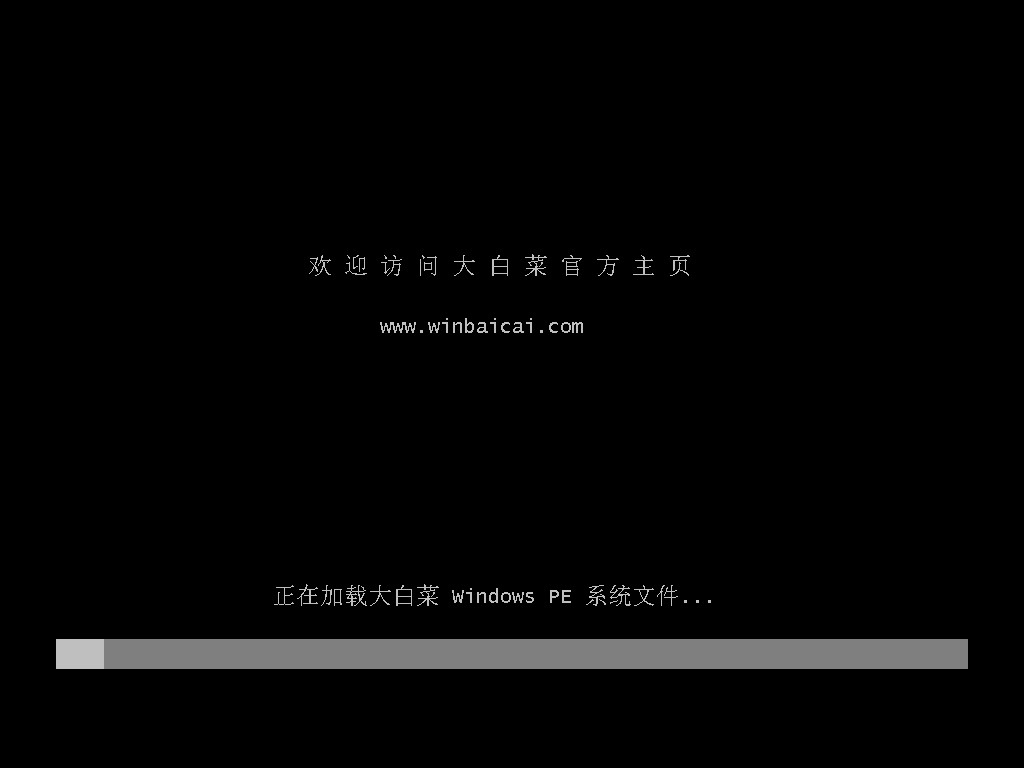
10、电脑将进一步加载出大白菜系统的桌面。找到装机工具打开,选择win10文件,然后选择安装在C盘,点击“执行”。
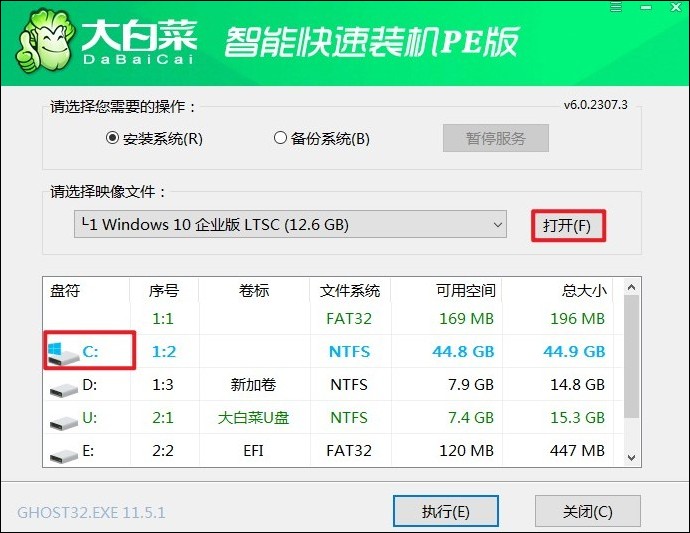
11、点击“是”,等待安装完毕。

12、系统还原完成后,按照提示移除U盘并重启电脑。
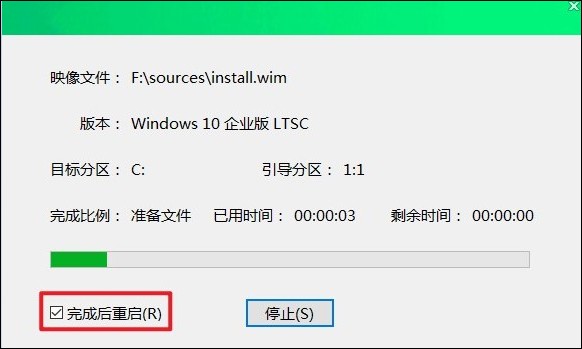
13、最后,你将看到一个全新的win10桌面。
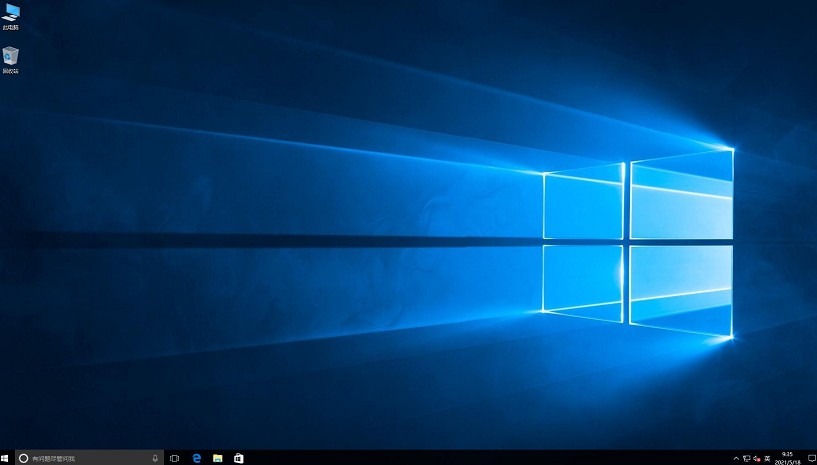
以上内容讲解了,win10不能进入桌面怎么重装。现在你了解了u盘重装系统的方法,它可以帮助你重新装一个win10,这样重新开机就能正常进入桌面啦。不过,可别说我没提醒你,重装系统会删除系统盘上的全部数据,如果有重要文件,请提前备份!